Cum să inspectați un element pe un Mac
Ce să știi
- În Safari: faceți clic dreapta pe o pagină web și selectați Inspectează elementul.
- În Chrome, puteți pur și simplu să faceți clic dreapta și să faceți clic Inspecta.
- Pentru a activa funcția în Safari: Safari > Preferințe > Avansat > verificați Afișați meniul Dezvoltare în bara de meniu cutie.
Acest articol vă învață cum să inspectați elementul unui site web pe Mac. Se uită la modul de a face acest lucru prin Safari, precum și prin utilizarea Google Chrome.
Cum utilizați funcția Inspectare element pe un Mac?
Înainte de a inspecta elemente pe Mac când utilizați Safari, trebuie să activați meniul pentru dezvoltatori din browser. Iată cum să-l porniți și ce să faceți pentru a inspecta un element.
Dacă puteți vedea Dezvoltare între marcaje și fereastră, meniul pentru dezvoltatori a fost deja activat și puteți sări la pasul 4.
Utilizarea funcției Inspectare element în Safari
-
În Safari, faceți clic Safari > Preferințe.
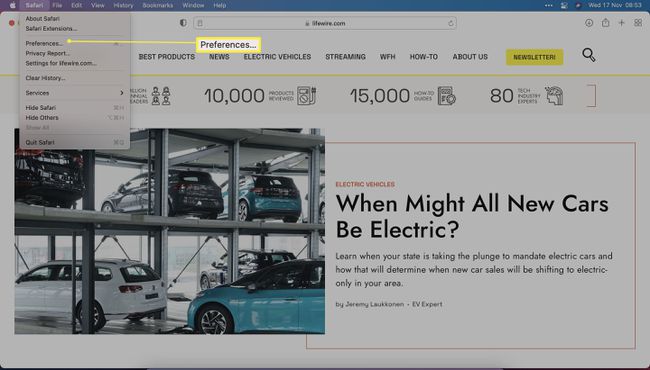
-
Clic Avansat.
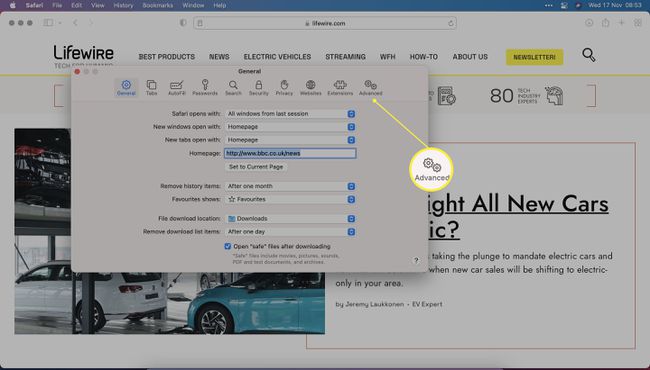
-
Clic Afișați meniul Dezvoltare în bara de meniu, apoi închideți fereastra.
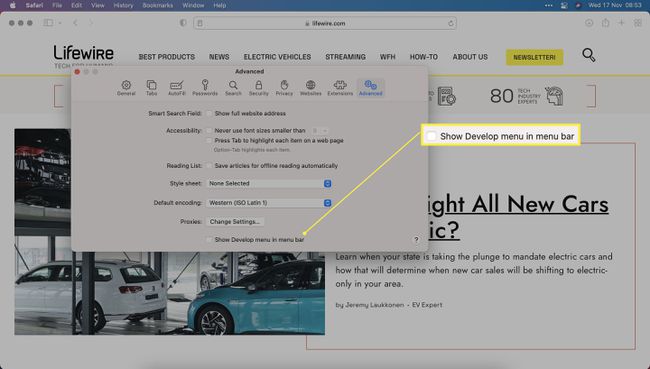
Când navigați pe un site web, faceți clic dreapta pe elementul pe care doriți să îl inspectați.
-
Clic InspectaElement.
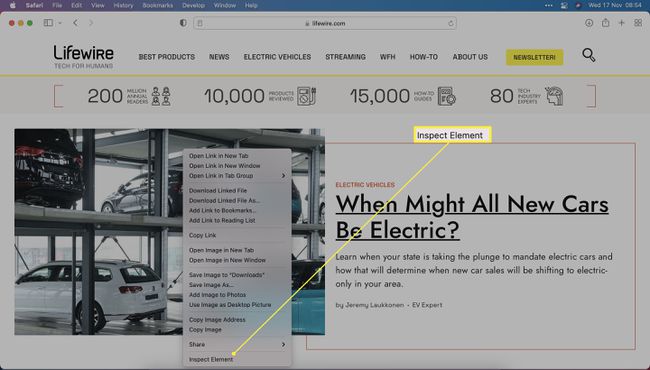
-
Acum puteți vedea codul din spatele site-ului web pe care l-ați inspectat.
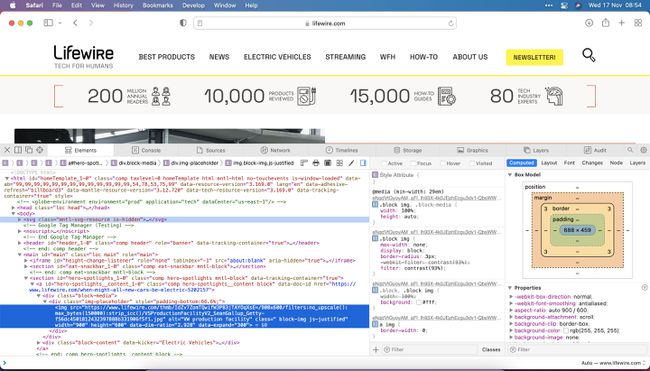
Utilizarea funcției Inspectare element în Chrome pe un Mac
Dacă utilizați Chrome în loc de Safari pe Mac, este și mai ușor să vizualizați un element, deoarece nu este nevoie să activați funcția. Iată ce să faci.
În Chrome, navigați la un site web.
Faceți clic dreapta pe elementul pe care doriți să îl inspectați.
-
Clic Inspecta.
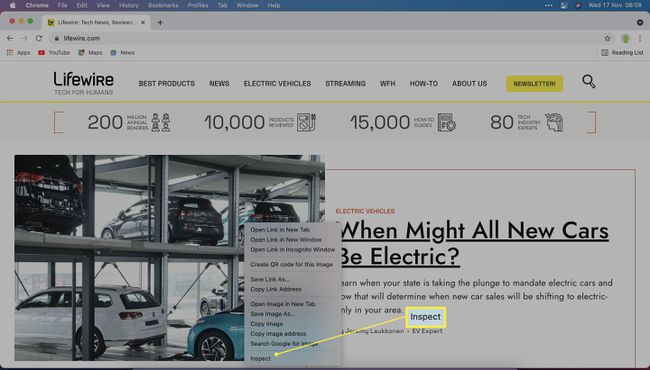
-
Acum puteți vizualiza codul într-o fereastră laterală pe Chrome.
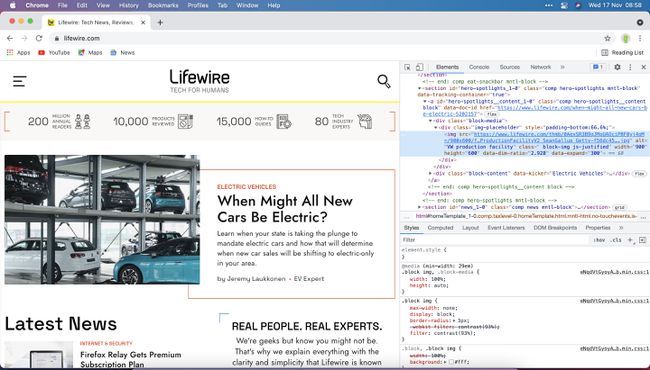
De ce nu pot inspecta pe Mac-ul meu?
Motivul cheie pentru care este posibil să nu puteți inspecta un element de pe Mac este dacă nu ați activat meniul Dezvoltator din Safari. Iată un memento despre cum să o faci.
-
În Safari, faceți clic Safari > Preferințe.
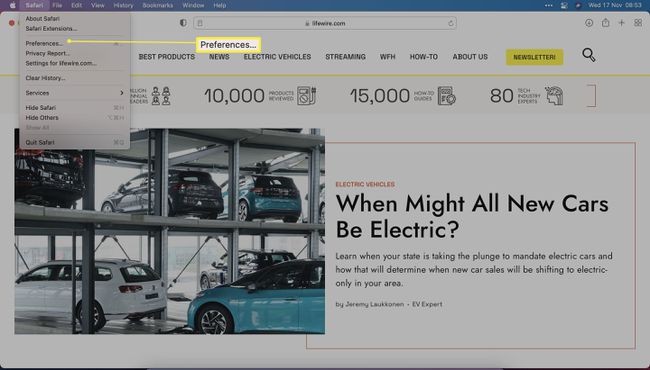
-
Clic Avansat.
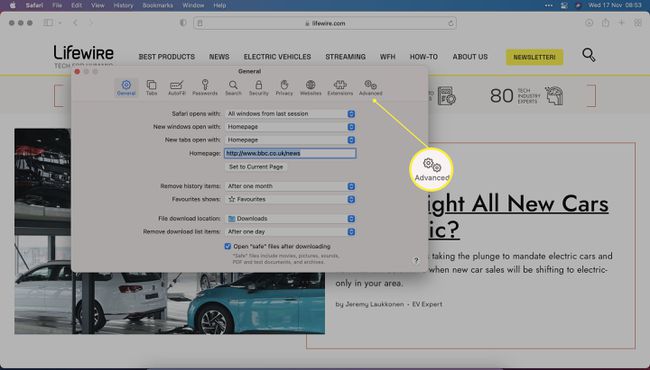
-
Clic Afișați meniul Dezvoltare în bara de meniu, apoi închideți fereastra.

Cum să faceți modificări pe site-ul web prin inspectarea elementului
Pe lângă faptul că vă permite să vizualizați codul pe un site web, este, de asemenea, posibil să schimbați temporar orice element de site prin intermediul Inspect Element. Iată cum se face acest lucru prin Safari.
Procesul este foarte similar pe alte browsere.
Când navigați pe un site web, faceți clic dreapta pe elementul pe care doriți să îl inspectați.
Clic Inspectează elementul.
Faceți dublu clic pe textul din cod pentru a-l face editabil.
Ștergeți-l sau introduceți un șir nou de text.
Atingeți Enter.
Codul a fost acum schimbat temporar doar în beneficiul dumneavoastră.
De ce ați dori să utilizați funcția Inspectare element?
A fi capabil să inspecteze un element este util din mai multe motive.
- Pentru a schimba codul din mers. Designerii de site-uri web pot schimba temporar lucrurile pe un site web pentru a vedea cum afectează schimbările.
- Pentru a verifica codul. Atât designerii, cât și oamenii de marketing pot verifica codul pentru a confirma că sunt incluse lucruri precum detaliile Google Analytics.
- Pentru a vizualiza imagini separat de un site. Dacă un site nu vă permite să deschideți o imagine într-o filă sau fereastră nouă, vizualizarea elementului face posibilă acest lucru.
-
Cositori. Vederea codului unei pagini web vă poate ajuta să înțelegeți ceea ce vedeți, ceea ce poate elimina misterul ce este și de ce a ceea ce se întâmplă pe site-ul pe care vă aflați. Gândiți-vă la asta ca la demontarea unui aparat pentru a vedea cum funcționează, dar, în acest caz, nu există șuruburi de pierdut.
